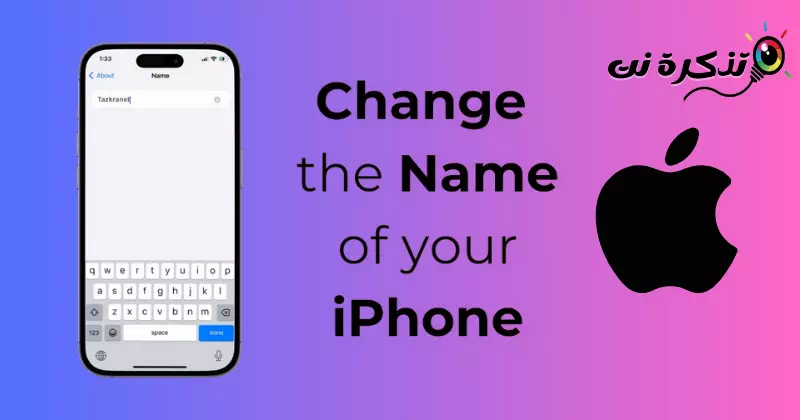Apabila anda membeli dan menyediakan iPhone baharu buat kali pertama, anda diminta untuk memberikan nama pada iPhone anda. Nama iPhone anda sangat penting kerana ia membantu anda mengenal pasti peranti anda melalui perkhidmatan lain seperti AirDrop, iCloud, Hotspot Peribadi dan semasa menggunakan apl Cari Saya.
Sebagai sebahagian daripada pilihan penyesuaian, Apple membenarkan semua pengguna iPhone menukar nama peranti mereka beberapa kali. Jika anda tidak berpuas hati dengan nama yang telah anda tetapkan pada iPhone anda, anda boleh menukarnya dengan mudah dengan pergi ke Tetapan.
Bagaimana untuk menukar nama iPhone
Jadi, walau apa pun alasan anda untuk menukar nama iPhone anda, anda boleh pergi ke apl Tetapan untuk menukar nama iPhone anda. Bukan itu sahaja, anda juga boleh menukar nama iPhone daripada iTunes atau melalui Finder pada Mac.
1. Tukar nama iPhone anda melalui Tetapan
Anda boleh menggunakan apl Tetapan pada iPhone anda untuk menukar nama peranti. Berikut ialah cara menukar nama iPhone anda melalui Tetapan.
- Untuk bermula, lancarkan apl Tetapan.Tetapanpada iPhone anda.
Tetapan pada iPhone - Apabila apl Tetapan dibuka, tatal ke bawah dan ketik UmumUmum".
Biasa - Pada skrin umum, ketik PerihalInfo".
Mengenai - Pada skrin PerihalInfo“, anda boleh melihat nama yang diberikan kepada iPhone anda.
Nama tersuai untuk iPhone anda - Hanya taip nama yang ingin anda tetapkan pada iPhone anda. Setelah selesai, klik pada butang "Selesai".Selesaipada papan kekunci.
Taip nama yang ingin anda tetapkan
Itu sahaja! Ini akan menukar nama iPhone anda serta-merta. Ini adalah cara paling mudah untuk menukar nama iPhone kerana ia tidak memerlukan penyambungan telefon anda ke komputer.
2. Bagaimana untuk menukar nama iPhone daripada iTunes
Jika anda mempunyai komputer Windows, anda boleh menggunakan apl Apple iTunes untuk menamakan semula iPhone anda. Berikut ialah cara menukar nama iPhone anda pada Windows melalui Apple iTunes.

- Untuk bermula, sambungkan iPhone anda ke komputer anda.
- Setelah disambungkan, lancarkan apl iTunes pada PC atau komputer riba Windows anda.
- Apabila iTunes dibuka, klik ikon peranti”Peranti” dalam bar alat atas.
- Anda akan dapat melihat peranti anda yang disambungkan. Klik pada nama iPhone anda dan taip nama baharu yang ingin anda tetapkan.
Itu sahaja! Begitulah mudahnya untuk menukar nama iPhone anda melalui aplikasi Apple iTunes pada Windows.
3. Bagaimana untuk menukar nama iPhone anda pada Mac
Anda juga boleh menukar nama iPhone anda daripada Mac menggunakan aplikasi Finder. Berikut ialah cara menukar nama iPhone anda pada Mac.
- Untuk bermula, sambungkan iPhone anda ke Mac anda menggunakan kabel. Seterusnya, buka Finder”Pencari".
- Seterusnya, pilih peranti "Peranti" didalam Pencari.
- Dalam bahagian utama Finder, taipkan nama yang anda ingin tetapkan pada iPhone anda.
Itu sahaja! Ini akan menukar nama iPhone anda pada Mac anda serta-merta.
Menukar nama iPhone anda adalah sangat mudah dan boleh dilakukan dari tetapan iPhone, Windows atau Mac anda. Beritahu kami jika anda memerlukan bantuan lanjut untuk menukar nama iPhone anda. Juga, jika anda mendapati panduan ini berguna, jangan lupa untuk berkongsi dengan rakan anda.